创维电视投屏布标如何操作?投屏布标时遇到问题怎么办?
2
2025-06-26
在日常的电脑使用中,移动硬盘作为便携式存储设备,为我们提供了极大的便利。然而,当我们需要从电脑中移除移动硬盘时,有时会遇到移动硬盘正在运行无法安全弹出的困扰。本文将为你提供解决该问题的正确操作步骤,确保数据安全与设备稳定。
在我们着手解决移动硬盘无法弹出的问题之前,了解导致该现象的原因是很有必要的。一般来说,以下几个因素可能会造成这一问题:
程序或文件正在使用移动硬盘中的数据。
系统未能正确识别移动硬盘状态。
病毒或恶意软件的影响。
移动硬盘驱动问题或硬件故障。
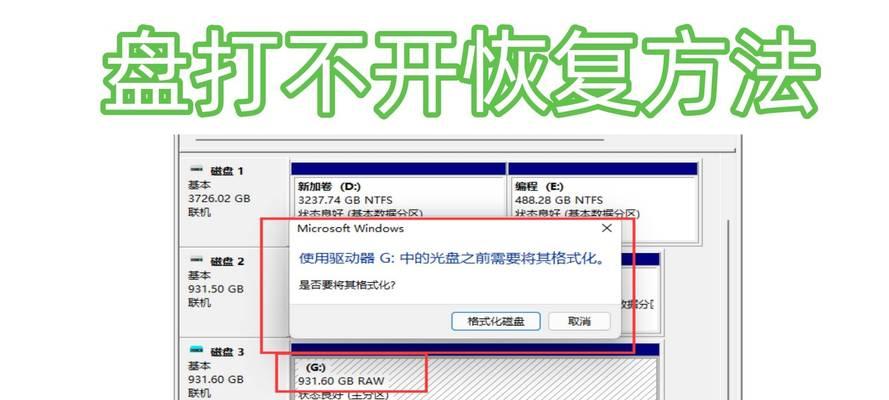
为了安全地弹出移动硬盘,我们需要遵循以下步骤,确保数据安全和设备稳定:
步骤一:停止使用硬盘中的文件
我们需要确保没有程序或文件正在使用移动硬盘中的数据。在Windows操作系统中,你可以通过以下方式检查:
1.打开“任务管理器”查看是否有与移动硬盘相关的进程正在运行。
2.在文件资源管理器中,尝试关闭所有打开的文件和文件夹。
步骤二:使用系统提供的弹出功能
在确认没有程序正在使用移动硬盘后,可以尝试使用系统提供的弹出功能:
1.点击屏幕右下角的系统托盘,找到移动硬盘的图标。
2.右击移动硬盘图标选择“弹出”,如果弹出菜单显示“正在使用”,则需要关闭所有使用该硬盘的应用程序。
3.如果系统提示“无法弹出...”,请进入下一步操作。
步骤三:强制卸载移动硬盘
如果系统无法弹出硬盘,可以尝试在设备管理器中强制卸载移动硬盘:
1.右击“此电脑”,选择“管理”打开计算机管理界面。
2.在“设备管理器”中找到移动硬盘设备。
3.右击移动硬盘设备,选择“卸载设备”,并等待系统处理。
4.断开连接后,尝试重新连接移动硬盘,看是否能被系统正确识别和弹出。

问题一:硬盘仍然无法弹出
如果上述操作之后硬盘依然无法弹出,可能存在硬件故障或磁盘错误。可以尝试以下操作:
1.扫描磁盘:使用Windows自带的磁盘检查工具扫描并修复磁盘错误。
2.磁盘管理:在计算机管理中通过“磁盘管理”尝试离线或删除移动硬盘。
问题二:移动硬盘在其他电脑上也无法弹出
如果移动硬盘在其他电脑上同样无法弹出,则可能与硬盘本身有关:
1.检查硬盘指示灯:观察硬盘工作指示灯,判断是否有异常读写状态。
2.更新驱动:在其他电脑上尝试更新移动硬盘的驱动程序。
问题三:频繁出现无法弹出的情况
如果经常遇到硬盘无法弹出的问题,可能需要考虑以下因素:
1.频繁读写:避免在移动硬盘高速读写数据时强行弹出。
2.系统问题:检查系统是否存在不稳定因素,必要时重装系统或进行系统修复。
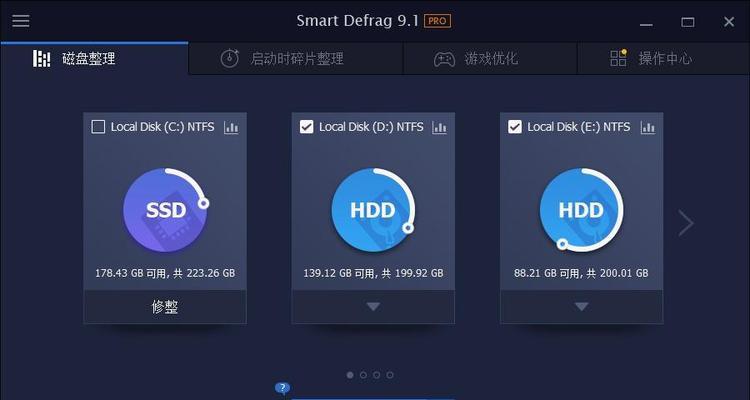
为了避免移动硬盘无法弹出的问题再次发生,我们建议采取以下预防措施:
在移动硬盘传输数据前,确保所有相关程序都已关闭。
尽量避免在移动硬盘大量读写时拔出。
定期使用磁盘检查工具检查移动硬盘健康状态。
避免在移动硬盘指示灯闪烁时直接断电。
移动硬盘无法弹出时,切勿强行拔出,以免造成数据损坏或硬盘故障。通过逐步检查并执行上述步骤,大多数情况下我们可以安全地解决这一问题。如果你在操作过程中遇到任何困难,建议寻求专业人士的帮助。正确管理和使用移动硬盘,可以确保数据安全和延长设备寿命。
版权声明:本文内容由互联网用户自发贡献,该文观点仅代表作者本人。本站仅提供信息存储空间服务,不拥有所有权,不承担相关法律责任。如发现本站有涉嫌抄袭侵权/违法违规的内容, 请发送邮件至 3561739510@qq.com 举报,一经查实,本站将立刻删除。